Việc đưa hình ảnh lên màn hình tivi sẽ giúp nâng cao trải nghiệm của người dùng. Tìm hiểu hướng dẫn chi tiết cách kết nối MacBook với tivi qua HDMI sẽ giúp bạn chia sẻ màn hình một cách nhanh chóng và hiệu quả. Hãy cùng theo dõi bài viết sau.
Tại sao nên kết nối MacBook với tivi qua HDMI?
Kết nối MacBook với tivi qua HDMI mang lại nhiều lợi ích cho người dùng:
- Màn hình lớn hơn: Giúp bạn tận hưởng nội dung một cách sống động và rõ nét hơn.
- Trình chiếu chuyên nghiệp: Hữu ích cho các buổi học, thuyết trình hoặc họp tết khi cần hiển thị nội dung trên màn hình lớn.
- Xem phim độ phân giải cao: HDMI cung cấp đồng thời âm thanh và hình ảnh với chất lượng cao, lý tưởng cho việc xem phim, chơi game hoặc chia sẻ nội dung.
- Kết nối nhanh chóng: Quá trình kết nối HDMI rất đơn giản, không cần cài đặt phần mềm phức tạp.
Chuẩn bị trước khi kết nối
Các thiết bị cần thiết trước khi kết nối MacBook với tivi qua HDMI
- MacBook: Mời dòng MacBook Pro hoặc MacBook Air, bất kỳ phiên bản nào, dều có cổng HDMI hoặc USB-C.
- Cáp HDMI: Loại dây chuyển tín hiệu chuẩn HDMI 2.0 hoặc HDMI 2.1 để đảm bảo chuyển tải độ phân giải cao như 4K hoặc 8K.
- Bộ chuyển đổi (nếu cần): Nếu MacBook không hỗ trợ cổng HDMI trực tiếp (các dòng mới như MacBook M1, M2), bạn cần adapter USB-C sang HDMI.
- Tivi: Các tivi hỗ trợ HDMI bao gồm Smart TV và các dòng tivi LCD, LED phổ thông.

Kiểm tra tính tương thích
Trước khi kết nối MacBook với tivi qua HDMI, bạn cần kiểm tra:
- MacBook có cổng HDMI hay chỉ có USB-C.
- Tivi hỗ trợ các chuẩn HDMI (hữu ích nếu tín hiệu hình ảnh yêu cầu độ phân giải cao).
- Cáp HDMI có hoạt động tốt hay không bằng cách thử kết nối với thiết bị khác.
Các lưu ý khi lựa chọn cáp HDMI
Lựa chọn cáp HDMI chất lượng cao để đảm bảo chuyển tải âm thanh và hình ảnh đồng bộ.
- Cáp HDMI 2.1 phù hợp nếu bạn muốn tận dụng độ phân giải 8K.
- Cáp HDMI có chiều dài phù hợp với không gian bàn làm việc hoặc phòng khách.
Cách kết nối MacBook với tivi qua HDMI
Kết nối cáp HDMI
- Cấm một đầu cáp HDMI vào cổng HDMI trên tivi.
- Nếu MacBook có cổng HDMI, kết nối đầu còn lại vào cổng HDMI trên MacBook.
- Nếu MacBook chỉ hỗ trợ USB-C, hãy sử dụng adapter chuyển USB-C sang HDMI để kết nối.
Thiết lập trên tivi
- Mở tivi và chọn nguồn đầu vào HDMI tương ứng với cổng mà bạn đã kết nối.
- Dùng remote tivi, chọn “Source” hoặc “Input” để chọn các đầu vào HDMI.
Thiết lập trên MacBook
- Trên MacBook, vào menu Apple > System Preferences (Tùy chọn hệ thống).
- Chọn Displays (Màn hình).
- Trong tab Arrangement (Địa chỉnh), bạn có thể chọn:
- Mirror Displays: Hiển thị cùng nội dung trên MacBook và tivi.
- Extend Desktop: Mở rộng màn hình MacBook sang tivi, làm việc như hai màn hình riêng biệt.
Khắc phục sự cố khi kết nối MacBook với tivi qua HDMI
Tivi không nhận tín hiệu
- Kiểm tra lại kết nối cáp HDMI, đảm bảo rằng đầu cáp đã được cấm chặt.
- Đổi sang cóng HDMI khác trên tivi.
- Thử sử dụng cáp HDMI khác nếu nghi ngờ cáp bị hỏng.
Hình ảnh bị mờ hoặc vỏ không khớp
- Điều chỉnh độ phân giải trên MacBook: Vào System Preferences > Displays > Resolution, chọn độ phân giải tốt nhất cho tivi.
- Kiểm tra các thiết lập khung hình (refresh rate) để đảm bảo tương thích.
Tín hiệu âm thanh không truyền qua tivi
Nếu bạn gặp sự cố âm thanh không truyền qua tivi khi kết nối HDMI, hãy thực hiện các bước sau:
- Truy cập System Preferences (Tùy chọn Hệ thống) trên MacBook.
- Chọn Sound (Âm thanh).
- Trong tab Output (Đầu ra), chọn thiết bị HDMI làm nguồn xuất âm thanh.
- Đảm bảo rằng âm lượng trên MacBook và tivi đều được bật và không bị tắt tiếng.
- Nếu vấn đề vẫn chưa được giải quyết, hãy thử sử dụng một cáp HDMI khác hoặc kiểm tra cài đặt âm thanh trên tivi.

Không hiển thị tùy chọn HDMI trong phần cài đặt
- Đảm bảo rằng bạn đã kết nối đúng cáp HDMI và sử dụng bộ chuyển đổi phù hợp nếu cần.
- Khởi động lại cả MacBook và tivi, sau đó thử kết nối lại.
- Cập nhật macOS lên phiên bản mới nhất để tránh các lỗi phần mềm.
- Nếu tất cả các bước trên không hiệu quả, hãy kiểm tra phần cứng của cổng HDMI hoặc adapter để đảm bảo chúng hoạt động tốt.
Một số câu hỏi thường gặp khi kết nối MacBook với tivi qua HDMI
Khi thực hiện kết nối MacBook với tivi qua HDMI, bạn có thể gặp một số vấn đề hoặc thắc mắc. Dưới đây là các câu hỏi phổ biến và câu trả lời tương ứng:
Tôi cần cáp HDMI loại nào để kết nối MacBook với tivi?
Bạn nên sử dụng cáp HDMI 2.0 hoặc HDMI 2.1 để đảm bảo chất lượng hình ảnh và âm thanh tốt nhất. Nếu MacBook của bạn không có cổng HDMI mà chỉ có USB-C, bạn cần mua thêm bộ chuyển đổi USB-C sang HDMI.
Làm thế nào để chọn đúng nguồn HDMI trên tivi?
Hầu hết các tivi đều có nhiều cổng HDMI. Để chọn đúng nguồn đầu vào:
- Xác định cổng HDMI mà bạn đã kết nối cáp.
- Dùng remote tivi, nhấn nút Source hoặc Input và chọn đúng số cổng HDMI tương ứng (ví dụ: HDMI 1, HDMI 2).
Vì sao tivi không nhận tín hiệu từ MacBook?
Có thể do các nguyên nhân sau:
- Cáp HDMI hoặc bộ chuyển đổi bị lỗi. Hãy thử thay thế bằng cáp hoặc adapter khác.
- Kết nối chưa chặt chẽ. Đảm bảo cả hai đầu cáp HDMI đã được cắm chắc vào MacBook và tivi.
- MacBook hoặc tivi chưa được chọn đúng chế độ hiển thị. Hãy kiểm tra lại trong phần thiết lập hiển thị trên MacBook và chọn đúng nguồn HDMI trên tivi.
Làm thế nào để hiển thị nội dung trên cả MacBook và tivi cùng lúc?
Để hiển thị nội dung trên cả hai thiết bị:
- Trên MacBook, vào System Preferences > Displays.
- Trong tab Arrangement, tích chọn Mirror Displays (Phản chiếu màn hình). Lúc này, nội dung trên MacBook sẽ được sao chép lên tivi.
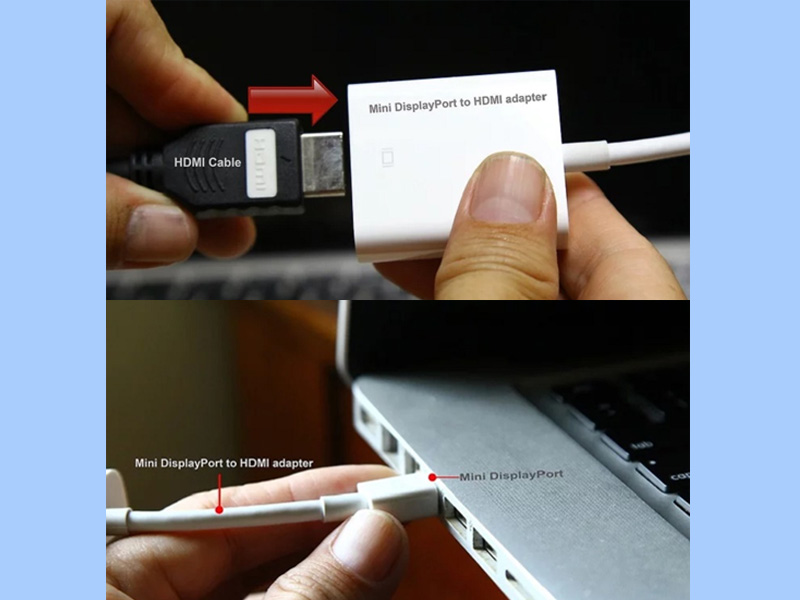
Tại sao âm thanh không truyền qua tivi khi kết nối HDMI?
Nếu âm thanh vẫn phát qua loa MacBook thay vì tivi:
- Vào System Preferences > Sound (Âm thanh).
- Chọn tab Output (Đầu ra) và chọn thiết bị HDMI làm nguồn phát âm thanh.
MacBook của tôi không nhận ra tivi qua HDMI, phải làm sao?
Nếu MacBook không nhận ra tivi, bạn có thể thử:
- Rút cáp HDMI ra rồi cắm lại.
- Khởi động lại cả MacBook và tivi.
- Cập nhật macOS lên phiên bản mới nhất.
Tôi có thể kết nối MacBook với tivi không hỗ trợ HDMI không?
Có, bạn có thể sử dụng các phương án thay thế như:
- Bộ chuyển đổi HDMI sang VGA (nếu tivi chỉ có cổng VGA).
- Sử dụng các phương thức kết nối không dây như AirPlay (đối với Smart TV hỗ trợ).
Kết luận
Kết nối MacBook với tivi qua HDMI là một cách đơn giản nhưng mang lại nhiều lợi ích thiết thực, từ việc trình chiếu nội dung chuyên nghiệp cho đến tận hưởng các trải nghiệm giải trí trên màn hình lớn. Chỉ cần chuẩn bị đầy đủ thiết bị và làm theo các bước hướng dẫn chi tiết trên, bạn có thể dễ dàng thực hiện kết nối mà không gặp khó khăn.
Nếu gặp phải sự cố trong quá trình kết nối MacBook với tivi qua HDMI, hãy tham khảo mục khắc phục sự cố để tìm ra giải pháp phù hợp. Chúc bạn thực hiện thành công và có những phút giây trải nghiệm tuyệt vời với MacBook và tivi của mình!
Tham khảo thêm các mẹo vặt hữu ích khác tại website: https://www.nguyenkim.com/
